ITSS知识库提交要求20个Word下载.docx
《ITSS知识库提交要求20个Word下载.docx》由会员分享,可在线阅读,更多相关《ITSS知识库提交要求20个Word下载.docx(21页珍藏版)》请在冰豆网上搜索。
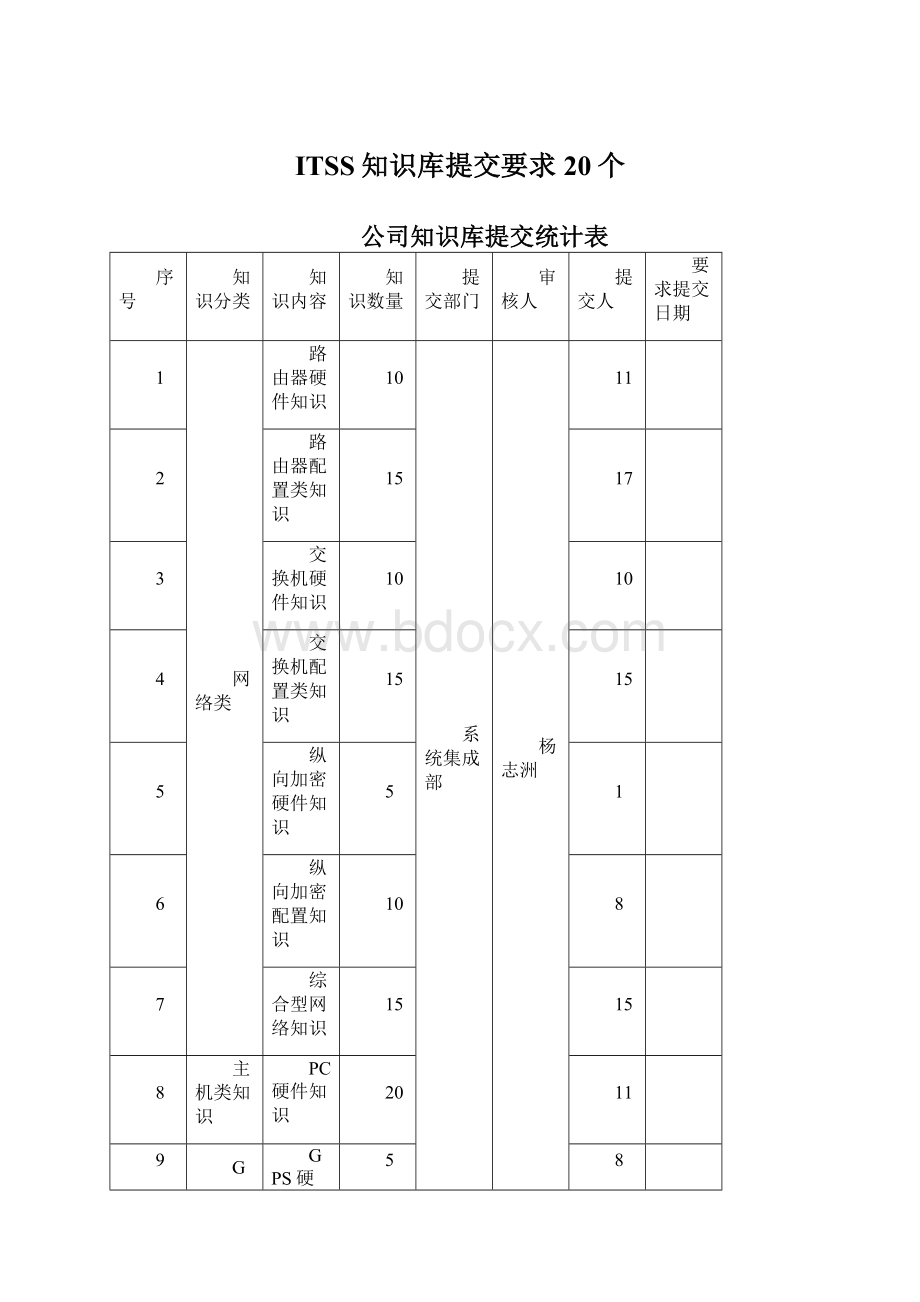
主机类知识
PC硬件知识
20
9
GPS
GPS硬件类知识
GPS操作类知识
操作系统
WINXP操作系统知识
12
WIN7操作系统知识
13
UNIX操作
技术中心
郜涛
14
软件类
数据库知识
软件类综合知识
知识点审批表
知识点提交人
邢小宇
提交日期
2015.3.3
知识标题
内存与主板兼容问题
所属分类
内容
知识点说明:
内存的兼容问题
内存与主板不兼容的故障较为常见,表现为昨天电脑还用的好好的,可是今天早晨一开机,即“嘀嘀”地叫个不停。
只有打开机箱,把内存条取下来重新插一下就好了。
注意:
在拔插内存条时一定要拔掉主机和电源线,防止意外烧毁内存。
这是故障轻的,严重的话,需要把几个内存插槽都擦拭好几遍,才能把机子点亮。
可是用不了十天半个月,就又会再出现报警的情况。
只要你打开机箱把内存插一下就又好了。
你说机器有问题,只要点亮了,就是连续运行十天半个月的一点问题也没有。
可老是报警这谁也受不了。
这种情况就是典型的内存与主板不兼容。
造成这种故障的原因有:
⑴内存条不规范,内存条有点薄。
当内存插入内存插槽时,留有一定的缝隙。
如果在使用过程中有振动或灰尘落入,就会造成内存接触不良,产生报警⑵内存条的金手指工艺差,金手指的表面镀金不良。
在长时间的使用过程中,金手指表面的氧化层逐渐增厚,积累到一定程度后,就会致使内存接触不良,开机时内存报警。
⑶内存插槽质量低劣,簧片与内存条的金手指接触不实在,在使用过程中始终存在着隐患,在一定的时间就会点不亮,开机报警。
⑷再就是纯粹的不兼容情况:
一款条子,在有的主板上用得好好的,但是到了这块主板上却经常死机,或者不能正常启动。
这就是典型的不兼容情况。
处理方法:
⑴用橡皮仔细地把内存条的金手指擦干净,重新插入插槽。
⑵用热熔胶把内存插槽两边的缝隙填平,防止在使用过程中继续氧化。
⑶如果使用一段时间以后,还出现报警,这时可先更换一下内存条,看在以后的使用过程中是否还出现报警。
⑷如果过一段时间以后还有内存报警出现,这时只有更换主板,才能彻底解决问题。
对于内存条与主板因为技术问题不兼容的情况,只能更换其他品牌的内存条,当然也可以换主板。
测试记录与结果
审批人
审批时间
BIOS无法识别硬盘
硬盘故障
计算机系统中40%以上的故障都是因为硬盘故障而引起的。
随着硬盘的容量越来越大,转速越来越快,硬盘发生故障的概率也越来越高。
硬盘损坏不像其他硬件那样有可替换性,因为硬盘上一般都存储着用户的重要资料,一旦发生严重的不可修复的故障,损失将无法估计。
BIOS突然无法识别硬盘,或者即使能识别,也无法用操作系统找到硬盘,这是最严重的故障。
具体方法是首先检查硬盘的数据线及电源线是否正确安装;
其次检查跳线设置是否正确,如果一个IDE数据线上接了双硬盘(或一个硬盘一个光驱),是否将两个都设置为主盘或两个都设置为从盘;
最后检查IDE接口或SATA接口是否发生故障。
如果问题仍未解决,可断定硬盘出现物理故障,需更换硬盘。
主机无法开机时电源故障
测试电源的好坏
在一个20个脚或者24脚的连接头上,找到绿色的线,通常是只有一条绿色的,绿色无论和哪跟黑色的都可以短接;
电源都会空载工作;
并且黄色电线输出12V直流红色电线输出5V直流!
然后看有没有输出。
通常,在Intel针对其电脑电源的的规范里面,定义如下:
黑色@地,
红色@+5V,
黄色@+12V,橙色@+3.3V,蓝色@-12V,白色@-5V(从Intel2.03规范开始,-5V就已经不再需要了,所以有的电源没有这条线,现在流行的主板绝大多数都不需要了),紫色@+5VSB(待机电压,这一路一直保持输出,通常称为+5V待机电压),绿色@开机信号输入(低电平有效,但+5VSB不受其控制),灰色@电源OK输出信号(通知主板电源正常,高电平有效)。
CPU相关的电脑故障
灰尘引发的死机问题
电脑出现故障,现象为使用平均每20分钟就会死机一次,重新开机后过几分钟又会再次死机。
故障分析与处理:
开始估计是机箱内CPU温度过高造成死机,在BIOS中检查CPU的温度,发现显示温度只有33℃。
后来发现这台电脑开机时BIOS中检查的温度也就只有31℃,开机使用1小时后,温度仅仅上升2℃,当时室温在35℃左右。
看来测得的CPU温度不准确。
打开机箱发现散热片上的风扇因为上面积累的灰尘太多,已经转不动了,于是更换了CPU风扇,这时再开机,电脑运行了数个小时的游戏也没有发生死机现象。
后来发现这块主板的温度探针是靠粘胶粘在散热片上来测量CPU温度的,而现在这个探头并没有和散热片紧密地接触,分开有很大的距离,散热片的热量无法直接传到温度探针上,测到的温度自然误差很大。
更换CPU风扇时,把探针和散热片贴在一起固定牢固,这样在开机20分钟以后,在BIOS中测得的温度是45℃,之后使用一切正常。
开机无显示
主板类故障导致开机无显示
电脑开机无显示,首先我们要检查的就是是BIOS。
主板的BIOS中储存着重要的硬件数据,同时BIOS也是主板中比较脆弱的部分,极易受到破坏,一旦受损就会导致系统无法运行,出现此类故障一般是因为主板BIOS被CIH病毒破坏造成(当然也不排除主板本身故障导致系统无法运行。
)。
一般BIOS被病毒破坏后硬盘里的数据将全部丢失,所以我们可以通过检测硬盘数据是否完好来判断BIOS是否被破坏,如果硬盘数据完好无损,那么还有三种原因会造成开机无显示的现象:
1.因为主板扩展槽或扩展卡有问题,导致插上诸如声卡等扩展卡后主板没有响应而无显示。
2.免跳线主板在CMOS里设置的CPU频率不对,也可能会引发不显示故障,对此,只要清除CMOS即可予以解决。
清除CMOS的跳线一般在主板的锂电池附近,其默认位置一般为1、2短路,只要将其改跳为2、3短路几秒种即可解决问题,对于以前的老主板如若用户找不到该跳线,只要将电池取下,待开机显示进入CMOS设置后再关机,将电池上上去亦达到CMOS放电之目的。
3.主板无法识别内存、内存损坏或者内存不匹配也会导致开机无显示的故障。
某些老的主板比较挑剔内存,一旦插上主板无法识别的内存,主板就无法启动,甚至某些主板不给你任何故障提示(鸣叫)。
当然也有的时候为了扩充内存以提高系统性能,结果插上不同品牌、类型的内存同样会导致此类故障的出现,因此在检修时,应多加注意。
主板参数设置
CMOS设置不能保存
是由于主板电池电压不足造成,对此予以更换即可,但有的主板电池更换后同样不能解决问题主板CMOS跳线问题,有时候因为错误的将主板上的CMOS跳线设为清除选项,或者设置成外接电池,使得CMOS数据无法保存。
分析该故障的原因,空气中湿度较大,电池接触点锈蚀,导致接触不良,使得BIOS设置无法正常保存,但是又没有使设置完全丢失,所以在开机时没有提示BIOS设置丢失。
CPU风扇转速缓慢
机器频繁出现蓝色警告窗口,接着便死机
该故障是由于CPU风扇润滑不好,使扇叶转动阻力增大,导致扇叶转速缓慢而失去散热功能,从而使CPU在开机几分钟后因温度过高而进入自保护状态,出现死机的现象。
关机,将该风扇拆下,用手拨动扇叶时,感觉扇叶的转动很不灵活,故用小螺丝刀插入扇叶底部的缝隙内,并慢慢用力向上撬,将整个扇叶与扇座分离,然后翻过扇叶,看到在扇叶的中心部位有一个用数条小弧形磁铁围成的圆罩形固件,显然这是风扇电机的转子,而定子是与扇叶固定在一起的一个微型绕组,若将扇叶与扇座组合在一起,则该微型绕组正好能插在转子的内部。
进一步观察发现,在定子轴的顶部和与转子相接的轴承部位都粘有一些干涸的黑色油泥,用纱布分别将其擦除干净,再在该处点入几滴润滑油,然后将扇叶与扇座重新组合在一起,此时,用手指轻轻拨动扇叶即可轻松地转动。
重新将风扇安装到CPU的散热片上,通电10分钟后,再触摸CPU散热片,感觉温度仅在微热状态,说明风扇的散热功能已经恢复。
PC机通电后自动开机
一接通电源就自动开机
:
(1)首先检查电脑是否在BIOS设置中将定时开机功能设为了“Enabled”,这样电脑会在设定的时间自动开机。
(2)再检查电脑是否在BIOS设置项中开启了来电自动开机的功能,这时一插上交流电源,电脑便会自动启动。
(3)如果确认BIOS中已关闭了定时开机和来电自动开机功能,电脑还是会自行开机,可以断定这是硬件故障引起的。
引起自行开机的硬件故障的原因可能有以下几种:
=+5VSB电压低,使主板总是为低电平,这样不仅会自行开机,还可能关不掉。
=电源本身的抗干扰能力差,交流电源接通瞬间产生的干扰使其主回路开始工作。
这时只好换一个电源了。
=主板的PS-ON信号质量较差,在通电瞬间,该信号由低电平变为高电平的延时过长,主电源已经准备好了,而PS-ON信号仍然很低,使ATX电源主回路误导通,导致自行开机。
主板声音代码
根据主板报警音排除电脑故障
AwardBIOS的报警音代码:
1短:
系统正常启动。
恭喜,你的机器没有任何问题。
2短:
常规错误,请进入CMOSSetup,重新设置不正确的选项。
1长1短:
RAM或主板出错。
换一条内存试试,若还是不行,只好更换主板。
1长2短:
显示器或显示卡错误。
1长3短:
键盘控制器错误。
检查主板。
1长9短:
主板FlashRAM或EPROM错误,BIOS损坏。
换块FlashRAM试试。
不断地响(长声):
内存条未插紧或损坏。
重插内存条,若还是不行,只有更换一条内存。
重复短响:
电源有问题。
无声音无显示:
可能是电源有问题。
下面是AMIBIOS的报警音代码:
内存刷新失败。
更换内存条。
内存ECC较验错误。
在CMOSSetup中将内存关于ECC校验的选项设为Disabled就可以解决,不过最根本的解决办法还是更换一条内存。
3短:
系统基本内存(第1个64kB)检查失败。
换内存。
4短:
系统时钟出错。
5短:
中央处理器(CPU)错误。
6短:
7短:
系统实模式错误,不能切换到保护模式。
8短:
显示内存错误。
显示内存有问题,更换显卡试试。
9短:
ROMBIOS检验和错误。
内存错误。
内存损坏,更换即可。
1长8短:
显示测试错误。
显示器数据线没插好或显示卡没插牢。
PC机声卡与音箱
噪声较大的故障处理
电脑在运行有声软件时,音箱中发出的声音背景中夹杂有不正常的声音,比如啸叫、“嗡嗡”、“沙沙”等声音。
①遇到这种故障首先要断开有源音箱与声卡之间的信号连接线路,并接通音箱的电源,再调大音量旋钮。
如果有杂音,则是音箱有问题,此时可交由专业维修人员处理。
②音箱无问题但连接声卡后噪声较大:
这时应检查音箱输入信号线是否接错,接线错误同样会产生啸叫。
通常声卡与有源音箱的连线是一根一转二的立体声音频信号线,两只莲花插头应插在有源音箱的两个输入端。
如果把一只接到有源音箱的输入端,而另一只接到有源音箱的输出端,就会产生啸叫声。
另一方面,如果音箱所需的推动功率较小,而又将双通道插头接到了声卡放大电路输出的SPK插孔,就会有出现噪声和失真的可能,此时可以将插头插在声卡的LineOut插孔试试。
③高、低频电磁干扰问题:
如果经检查后确定软、硬件都没有问题,就应当考虑是不是机箱内、外电路带来的各种高、低频电磁干扰了音频系统。
比如:
电源滤波不良,显卡、主板和其他插卡等带来的高、低频电磁干扰。
此时可打开机箱将声卡插到远离显卡、网卡、视频卡等插卡的插槽上,以减少高频干扰带来的噪声。
电源滤波不良所导致的噪声故障,通常还会在显示器上看到网纹干扰,遇到这种情况应当立即检修或更换电源。
张晓剑
扫描仪连接失败
使用扫描仪发生连接失败的错误信息,导致无法正常扫描
先辨别扫描仪是属于那一种接口,再根据下列步骤进行检查,以排除问题:
1、SCSI接口
(1)、确认扫描仪的光学固定锁(Lock)是否已打开。
(2)、确认扫描仪后方面板的SCSIID是否在适当值之内(1-6)。
(3)、确认扫描仪的变压器为力捷提供(若这台扫描仪需要外接变压器的话),而非随身听,Modem...的变压器(力捷扫描仪提供的变压器在输出方面的规格为:
12V/1A)。
(4)、扫描仪刚开机时,前方面板的LED灯会闪烁,这时候扫描仪正在自我侦测,经过约30-40秒后,前方面板的LED灯应该变成亮起而不闪烁。
(5)、确认扫描仪与计算机的接线没有不正常的折到,并且由扫描仪连接到计算机的SCSI卡上而不是打印机接口;
SCSI连接线的长度未超过力捷原厂所附的连接线长度(1.5公尺)。
(6)、可由'
开始/程序/VistaScan32/扫描仪测试'
来测试计算机与扫描仪的连接情况。
若出现'
连结失败'
的错误信息,请更改'
扫描仪测试'
画面中,右上角的'
Auto'
到其它IO地址,再按'
测试'
键,直到出现'
连结成功'
的信息为止。
若此时仍无法连结到扫描仪,请改接到其它计算机试试看﹙有时可能的故障原因是来自计算机系统本身﹚。
2、EPP/ECP打印机接口
(2)、计算机的BIOS设定中的ParallelPortMode先设为EPPMode,或可改成其它Mode试试看。
(3)、确认扫描仪的变压器为力捷提供(若这台扫描仪需要外接变压器的话),而非随身听,Modem...的变压器(力捷扫描仪提供的变压器在输出方面的规格为:
(4)、确认扫描仪与计算机的接线没有不正常的折到;
并且由扫描仪连接到计算机的打印机接口上。
(5)、可由'
若此时仍无法连接到扫描仪,请改接到其它计算机试试看﹙有时可能的故障原因是来自计算机系统本身﹚。
郭晓瑞
2015.3.10
内存条相关
笔记本内存条的认识
1.品牌
笔记本的内存分品牌、DDR代数、规格、大小以及显存颗粒的品牌。
品牌大家应该都了解,任何产品都有生产商。
笔记本用内存品牌比较有名的比如金士顿、三星、南亚以及海力士之类的,这些品牌的内存条在笔记本上面用的非常的广泛。
2.DDR代数
其次是DDR代数,进过多年的技术改革,内存条已经开始广泛使用第三代内存了。
而在使用的笔记本中其实还是以二代内存居多,一代显得有点少了。
大小就不用疑问了,基本上现在最小的都是2GB了,标准4GB内存,笔记本的内存条最大的容量已经达到16GB,当然这是能够在市场上面见得到的,至于更高级的我们可能见不到。
3.显存颗粒
显存颗粒,就是内存条板材上面的黑色小芯片,内存好不好,内存颗粒就有着很大的决定性。
有可能你买的是金士顿的内存条,但是上面确实海力士的显存颗粒,这种内存条在我们看来就不是特别好,要品牌与内存颗粒是一样的,质量会更好。
以上说的是关于笔记本内存条方面的知识,我们来说如果新加的内存条与本机不兼容,会有什么情况出现。
内存条加好了,电脑就能够运行的更畅快,如果你添加的内存条与电脑不兼容,直接一点的就是电脑一开机就会蓝屏,如果不把新加的条子拿下来就什么都解决不了。
情况好一点的就是电脑越来越卡了,还没有以往的速度,最好不过的就是与以往的速度没有什么区别。
这就是浪费资源了。
内存条的添加其实很简单,你要知道自己笔记本里面是使用的什么内存条,比如三星DDR28001G的内存条,那么你如果要加1G的话,也要完全按照这个规格来,不能去搞个DDR26671G的,这就有点冲突了。
或者更直接一点的就是抛弃原先的条子,直接上一根其他品牌的4G或者8GB内存(笔记本要最大支持为前提),这样也会有很好的效果。
固态硬盘
对于固态硬盘的认识
固态硬盘的存储介质分为两种,一种是采用闪存(FLASH芯片)作为存储介质,另外一种是采用DRAM作为存储介质。
基于闪存类:
基于闪存的固态硬盘(IDEFLASHDISK、SerialATAFlashDisk):
采用FLASH芯片作为存储介质,这也是通常所说的SSD。
它的外观可以被制作成多种模样,例如:
笔记本硬盘、微硬盘、存储卡、U盘等样式。
这种SSD固态硬盘最大的优点就是可以移动,而且数据保护不受电源控制,能适应于各种环境,适合于个人用户使用。
[1]
一般它擦写次数普遍为3000次左右,以常用的64G为例,在SSD的平衡写入机理下,可擦写的总数据量为64GX3000=192000G,假如你是个变态视频王每天喜欢下载视频看完就删每天下载100G的话,可用天数为192000/100=1920,也就是1920/366=5.25年。
如果你只是普通用户每天写入的数据远低于10G,就拿10G来算,可以不间断用52.5年,再如果你用的是128G的SSD的话,可以不间断用104年!
这什么概念?
它像普通硬盘HDD一样,理论上可以无限读写,
基于DRAM类:
基于DRAM的固态硬盘:
采用DRAM作为存储介质,应用范围较窄。
它仿效传统硬盘的设计,可被绝大部分操作系统的文件系统工具进行卷设置和管理,并提供工业标准的PCI和FC接口用于连接主机或者服务器。
应用方式可分为SSD硬盘和SSD硬盘阵列两种。
它是一种高性能的存储器,而且使用寿命很长,美中不足的是需要独立电源来保护数据安全。
DRAM固态硬盘属于比较非主流的设备。
显卡的故障处理方法
常见故障一:
开机无显示。
此类故障一般是因为显卡与主板接触不良或主板插槽有问题造成。
对于一些集成显卡的主板,如果显存共用主内存,则需注意内存条的位置,一般在第一个内存条插槽上应插有内存条。
由于显卡原因造成的开机无显示故障,开机后一般会发出一长两短的蜂鸣声(对于AWARDBIOS显卡而言)。
常见故障二:
显示花屏,看不清字迹。
此类故障一般是由于显示器或显卡不支持高分辨率而造成的。
花屏时可切换启动模式到安全模式,然后再在Windows98下进入显示设置,在16色状态下点选“应用”、“确定”按钮。
重新启动,在Windows98系统正常模式下删掉显卡驱动程序,重新启动计算机即可。
也可不进入安全模式,在纯DOS环境下,编辑SYSTEM.INI文件,将display.drv=pnpdrver改为display.drv=vga.drv后,存盘退出,再在Windows里更新驱动程序。
常见故障三:
颜色显示不正常。
此类故障一般有以下原因:
1.显示卡与显示器信号线接触不良2.显示器自身故障3.在某些软件里运行时颜色不正常,一般常见于老式机,在BIOS里有一项校验颜色的选项,将其开启即可4.显卡损坏;
5.显示器被磁化,此类现象一般是由于与有磁性能的物体过分接近所致,磁化后还可能会引起显示画面出现偏转的现象。
常见故障四:
死机。
出现此类故障一般多见于主板与显卡的不兼容或主板与显卡接触不良;
显卡与其它扩展卡不兼容也会造成死机。
常见故障五:
屏幕出现异常杂点或图案。
此类故障一般是由于显卡的显存出现问题或显卡与主板接触不良造成。
需清洁显卡金手指部位或更换显卡。
常见故障六:
显卡驱动程序丢失。
显卡驱动程序载入,运行一段时间后驱动程序自动丢失,此类故障一般是由于显卡质量不佳或显卡与主板不兼容,使得显卡温度太高,从而导致系统运行不稳定或出现死机,此时只有更换显卡。
此外,还有一类特殊情况,以前能载入显卡驱动程序,但在显卡驱动程序载入后,进入Windows时出现死机。
可更换其它型号的显卡在载入其驱动程序后,插入旧